win10应用商店下载软件没反应解决方法 win10应用商店无法下载软件怎么办
当我们在使用win10应用商店下载软件时,有时候会出现点击下载后没有任何反应的情况,让人感到困惑不解,这种问题可能是由于网络连接问题、系统设置错误或者应用商店本身的故障所引起。那么当win10应用商店无法下载软件时,我们应该如何解决呢?下面我们将介绍一些常见的解决方法,帮助您顺利下载所需的应用软件。
具体方法:
1、打开win10开始菜单,如图点击 miscrsoft store
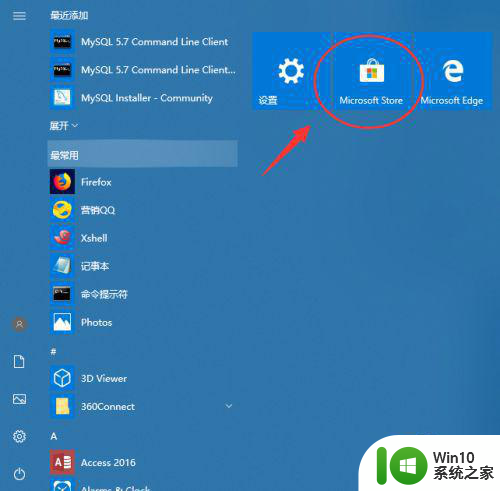
2、然后根据分类或者点击搜索查询下载一个程序软件,点击get
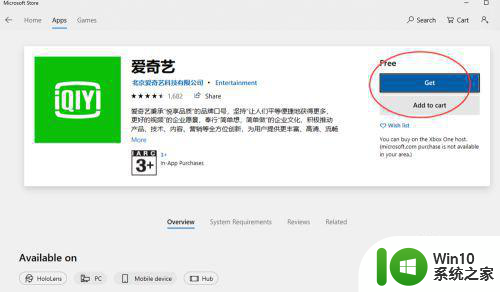
3、如果遇到无法下载的,要注意看看是不是收费的软件
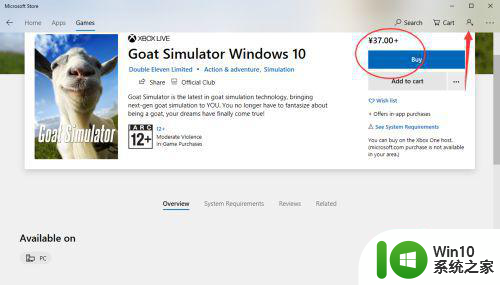
4、要点击登录miscorsoft账号,需要付费购买才能下载安装
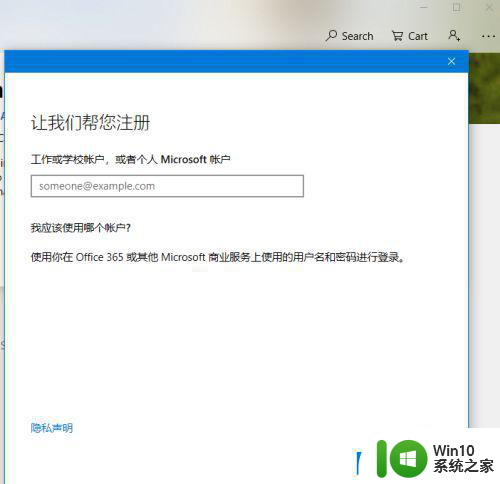
5、先清除win10的配置缓存,开始输入命令 WSRESET
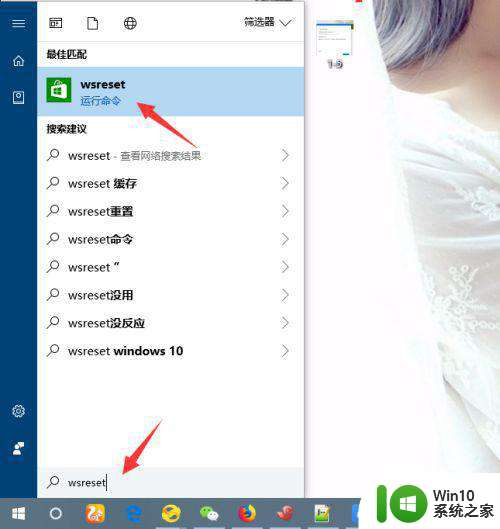
6、然后用管理员权限,执行一下。可以清除win10的应用商店配置
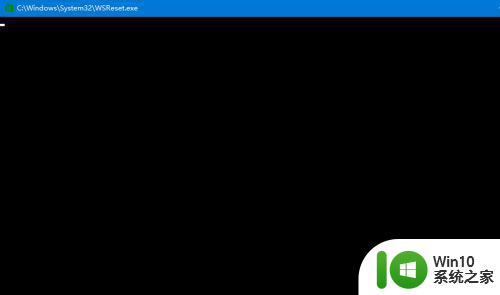
7、配置清除之后再次返回下载即可
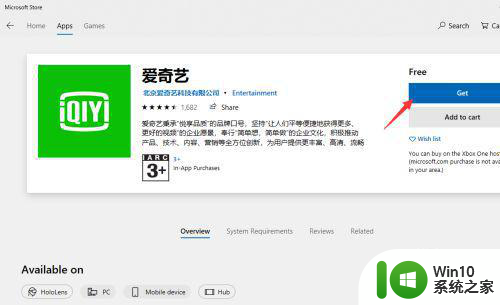
Win10应用商店配置异常
1、如果通过以上方法重置不行,可以通过win10 疑难检查,找到问题原因
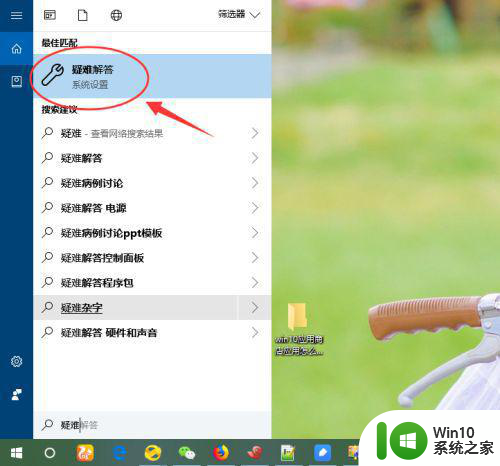
2、开始菜单输入搜索,疑难配置,进入之后。找到 win10商店配置检查
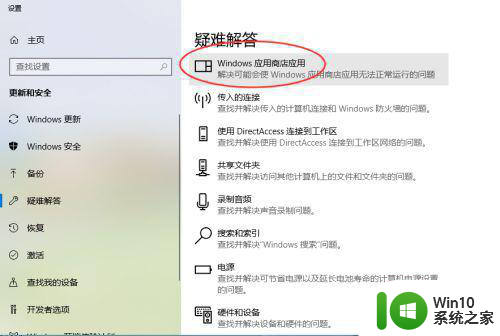
3、然后根据向导下一步,开始检查当前系统win10商店配置
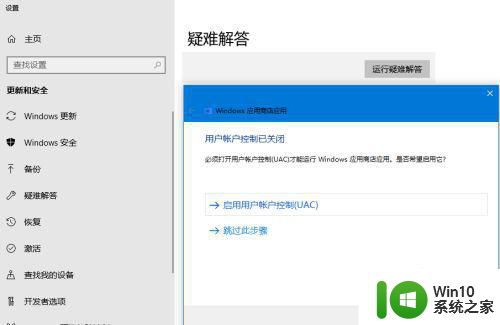
4、接着系统会再次重置一下win10商店的配置,如图
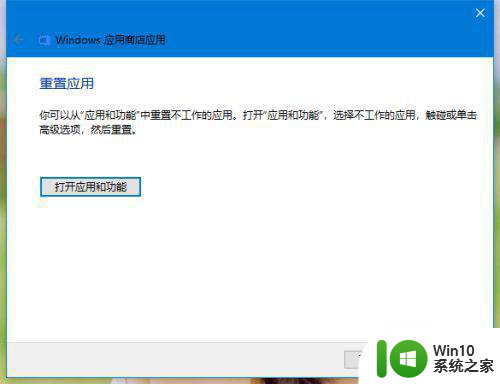
5、等待片刻之后,可以看到win10商店无法下载的配置错误。根据提示的错误,一个个解决响应的问题。 就可以下载了
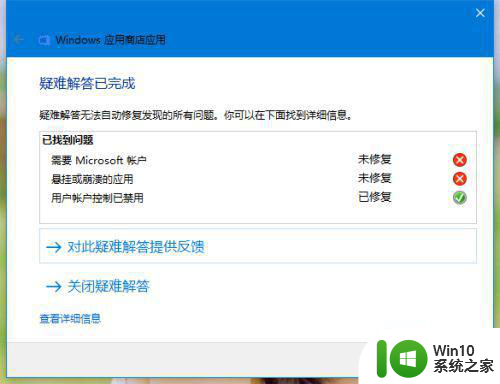
以上就是win10应用商店下载软件没反应解决方法的全部内容,还有不懂得用户就可以根据小编的方法来操作吧,希望能够帮助到大家。
win10应用商店下载软件没反应解决方法 win10应用商店无法下载软件怎么办相关教程
- Win10应用商店打不开怎么办?解决win10应用商店闪退的方法 Win10应用商店无法连接怎么办如何解决Win10应用商店无法连接问题
- win10应用商店下载不了软件解决方法 win10应用商店无法下载软件怎么办
- win10使用微软应用商店下载软件出现错误代码0x80070426怎么处理 Win10微软应用商店下载软件出现错误代码0x80070426解决方法
- win10应用商店无法安装应用的解决方法 win10如何解决软件商店无法安装应用
- win10自带应用商店软件下载的不显示图标怎么办 win10自带应用商店软件下载的图标不显示怎么解决
- windows10应用商店下载不了软件怎么办 windows10应用商店无法下载软件解决方法
- win10应用商店下载无反应怎么解决 win10应用商店无法下载应用怎么办
- 微软win10应用商店无法联网解决方法 微软win10应用商店无法打开解决方法
- win10应用商店打开的方法 win10应用商店无法加载怎么办
- win10应用商店不见了的解决方法 为什么win10应用商店没有了
- win10应用商店无法进入处理方法 进不去win10应用商店怎么办
- win10应用商店无法打开怎么办 win10应用商店闪退怎么办
- 蜘蛛侠:暗影之网win10无法运行解决方法 蜘蛛侠暗影之网win10闪退解决方法
- win10玩只狼:影逝二度游戏卡顿什么原因 win10玩只狼:影逝二度游戏卡顿的处理方法 win10只狼影逝二度游戏卡顿解决方法
- 《极品飞车13:变速》win10无法启动解决方法 极品飞车13变速win10闪退解决方法
- win10桌面图标设置没有权限访问如何处理 Win10桌面图标权限访问被拒绝怎么办
win10系统教程推荐
- 1 蜘蛛侠:暗影之网win10无法运行解决方法 蜘蛛侠暗影之网win10闪退解决方法
- 2 win10桌面图标设置没有权限访问如何处理 Win10桌面图标权限访问被拒绝怎么办
- 3 win10关闭个人信息收集的最佳方法 如何在win10中关闭个人信息收集
- 4 英雄联盟win10无法初始化图像设备怎么办 英雄联盟win10启动黑屏怎么解决
- 5 win10需要来自system权限才能删除解决方法 Win10删除文件需要管理员权限解决方法
- 6 win10电脑查看激活密码的快捷方法 win10电脑激活密码查看方法
- 7 win10平板模式怎么切换电脑模式快捷键 win10平板模式如何切换至电脑模式
- 8 win10 usb无法识别鼠标无法操作如何修复 Win10 USB接口无法识别鼠标怎么办
- 9 笔记本电脑win10更新后开机黑屏很久才有画面如何修复 win10更新后笔记本电脑开机黑屏怎么办
- 10 电脑w10设备管理器里没有蓝牙怎么办 电脑w10蓝牙设备管理器找不到
win10系统推荐
- 1 番茄家园ghost win10 32位官方最新版下载v2023.12
- 2 萝卜家园ghost win10 32位安装稳定版下载v2023.12
- 3 电脑公司ghost win10 64位专业免激活版v2023.12
- 4 番茄家园ghost win10 32位旗舰破解版v2023.12
- 5 索尼笔记本ghost win10 64位原版正式版v2023.12
- 6 系统之家ghost win10 64位u盘家庭版v2023.12
- 7 电脑公司ghost win10 64位官方破解版v2023.12
- 8 系统之家windows10 64位原版安装版v2023.12
- 9 深度技术ghost win10 64位极速稳定版v2023.12
- 10 雨林木风ghost win10 64位专业旗舰版v2023.12